- Müəllif Jason Gerald [email protected].
- Public 2024-01-15 08:09.
- Son dəyişdirildi 2025-01-23 12:06.
Bu wikiHow, Gmail -ə göndərdikdən sonra saniyələr ərzində göndərilən e -məktubları necə göndərməyi öyrədir. Bu, Gmail -in masaüstü versiyasında, eləcə də iPad və iPhone üçün tətbiq versiyasında edilə bilər. Göndərilən e -poçtları ləğv edə bilməməyinizə baxmayaraq, Android istifadəçiləri bir e -poçt göndərməzdən əvvəl Gmail -dən təsdiq etmələrini tələb edən bir ayarı aktivləşdirə bilərlər.
Addım
Metod 1 /3: Masaüstü Kompüterdə
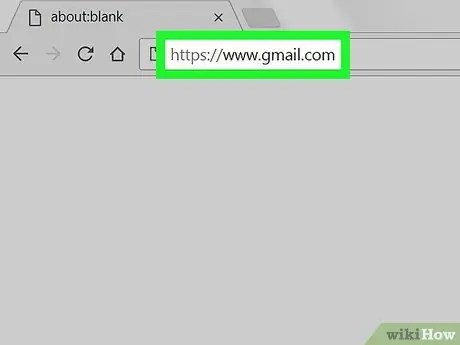
Addım 1. Gmail -ə daxil olun
Kompüterinizdə bir veb brauzeri işə salın və https://www.gmail.com saytına daxil olun. Daxil olduğunuzda Gmail gələn qutunuz açılacaq.
Gmail -ə daxil olmamısınızsa, istədikdə e -poçt ünvanınızı və şifrənizi daxil edin
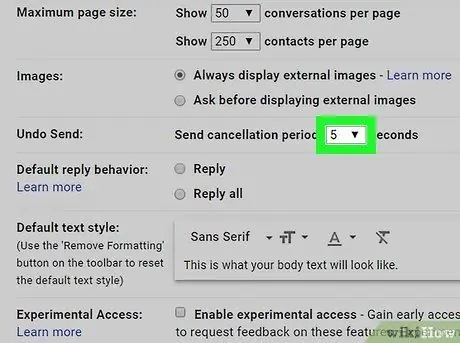
Addım 2. Gerekirse "Göndərməyi Geri Al" xüsusiyyətini aktivləşdirin
Gmail -in yeni versiyasını istifadə etmirsinizsə, "Göndərməyi Geri Al" ı aktiv etmək üçün aşağıdakıları edin:
-
Basın
- Basın Ayarlar açılan menyuda (açılan).
- Nişandakı "Göndərməyi Geri Al" ı aktiv edin Ümumi.
- "İptal müddəti göndər" açılan menyusundan e-poçtları ləğv etmək istədiyiniz müddət seçin.
- Ekranı aşağı sürüşdürün, sonra vurun Dəyişiklikləri yadda saxla.
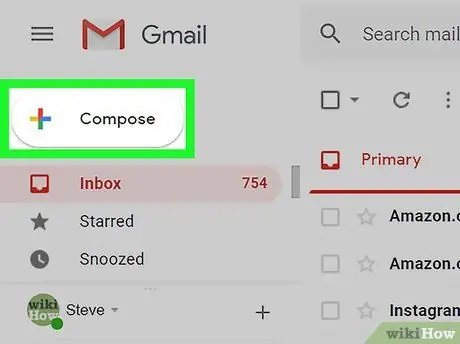
Addım 3. Yarat düyməsini basın
Gmail gələn qutunuzun sol üst hissəsindədir.
Basın BİRLƏŞTİR Gmail -in klassik versiyasından istifadə edirsinizsə.
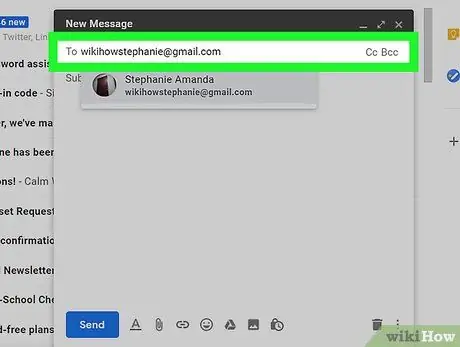
Addım 4. E -poçtun alıcısını və mövzusunu yazın
"Kimə" mətn qutusuna alıcının e -poçt ünvanını daxil edin, sonra Tab düyməsini basın və e -poçt üçün istifadə etmək istədiyiniz mövzunu yazın.
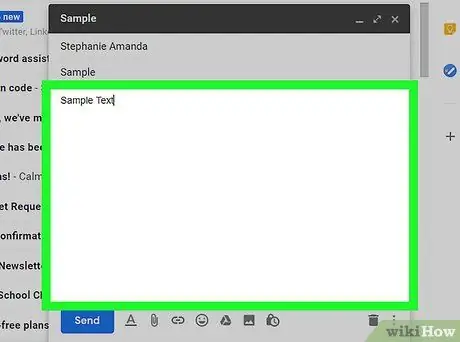
Addım 5. E -poçt mesajını yazın
Əsas mətn qutusuna e -poçt vasitəsilə çatdırmaq istədiyiniz mesajı yazın.
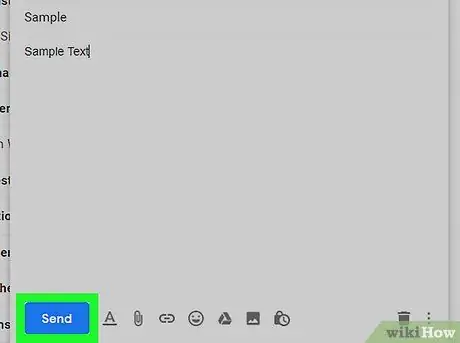
Addım 6. Göndər düyməsini basın
Pəncərənin altındakı mavi düymədir. E -poçt göndəriləcək.
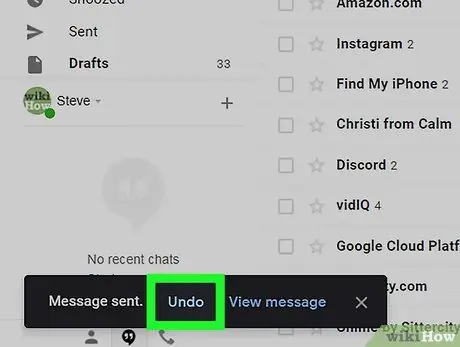
Addım 7. İstədikdə Geri Al düyməsini basın
Bu mesaj səhifənin yuxarı hissəsində (klassik Gmail üçün) və ya səhifənin sol alt hissəsində (Gmail -in yeni versiyasında) görünür.
Varsayılan olaraq, mesaj göndərmək üçün sizə 10 saniyə (klassik Gmail -də) və ya 5 saniyə (daha yeni Gmail -də) verilir
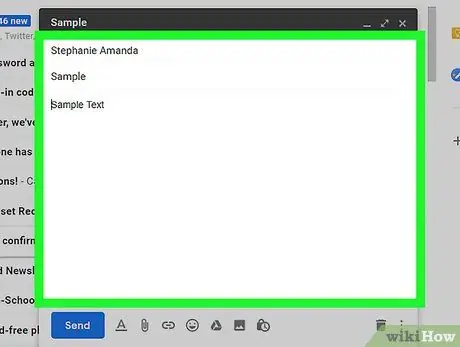
Addım 8. Göndərilməyən e -poçtları yoxlayın
Göndərmədikdən sonra e -poçt qaralama şəklində yenidən açılacaq. Oradan redaktə edə və ya silə bilərsiniz.
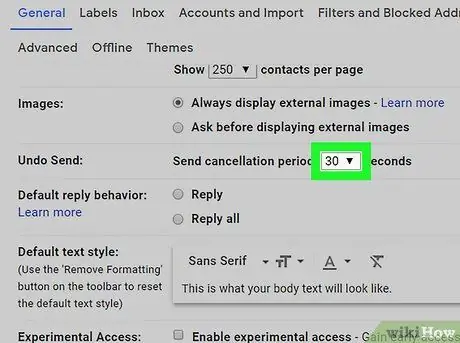
Addım 9. E -poçtun göndərilməməsi üçün vaxt müddətini dəyişdirin
Gmail -in yeni bir versiyasını istifadə edirsinizsə və bir e -poçtu ləğv etmək üçün 5 saniyədən çox vaxt keçirmək istəyirsinizsə, aşağıdakıları edin:
-
Basın
- Basın Ayarlar.
- Nişandakı "Ləğv etmə müddətini göndər" açılan menyusunu vurun Ümumi.
-
Zamanı saniyələrlə təyin edin (məsələn
Addım 30.) görünən açılan menyudan.
- Ekranı aşağı sürüşdürün, sonra vurun Dəyişiklikləri yadda saxla.
Metod 2 /3: iPhone -da
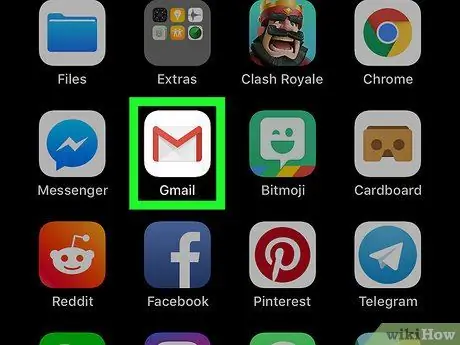
Addım 1. Gmail'i işə salın
Ağ fonda qırmızı "M" hərfinə bənzəyən Gmail simgesinə toxunun. Daxil olanda Gmail poçt qutunuz açılacaq.
- Gmail -ə daxil olmamısınızsa, istədikdə e -poçt ünvanınızı və şifrənizi daxil edin.
- Təəssüf ki, Android cihazları vasitəsilə göndərilən Gmail e -poçtlarını geri qaytara bilməzsiniz.
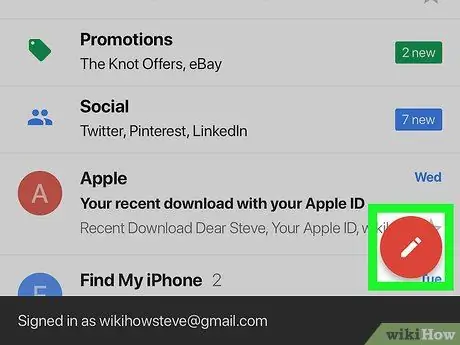
Addım 2. Yarat vurun
Sağ alt küncdəki qələm formalı bir simvoldur. Yeni bir e -poçt yaratmaq üçün bir forma görünəcək.
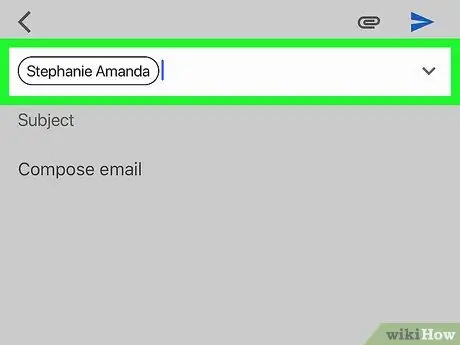
Addım 3. Alıcının e -poçt ünvanını daxil edin
"Kimə" mətn qutusuna mesajı göndərmək istədiyiniz şəxsin e -poçt ünvanını yazın.
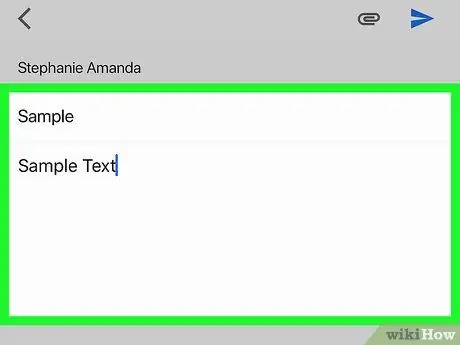
Addım 4. Mesajın mövzusunu və gövdəsini yazın
E -poçtun mövzusunu "Mövzu" mətn qutusuna yazın, sonra mesajın gövdəsini e -poçtun gövdəsinə yazın.
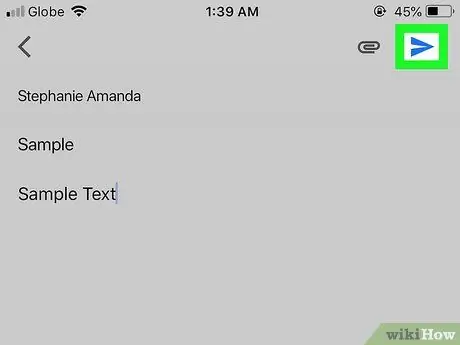
Addım 5. "Göndər" simgesinə vurun
Onun işarəsi sağ üst küncdədir. Bunu etdikdən sonra e -poçt göndəriləcək.
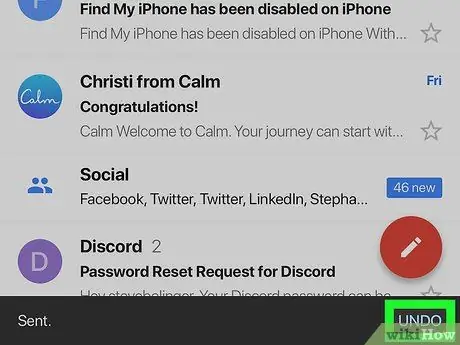
Addım 6. İstənəndə UNDO düyməsini vurun
Bu seçim sağ alt küncdə görünür.
E -poçt göndərilməsini ləğv etmək üçün sizə 5 saniyə vaxt verilir
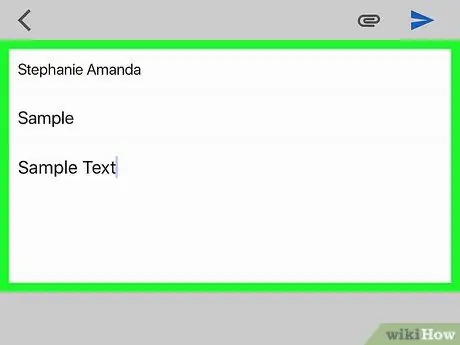
Addım 7. Göndərilməyən e -poçtları yoxlayın
Göndərmədikdən sonra e -poçt qaralama şəklində yenidən açılacaq. Oradan redaktə edə və ya silə bilərsiniz.
Metod 3 /3: Android -də e -poçt göndərməzdən əvvəl təsdiqləmə
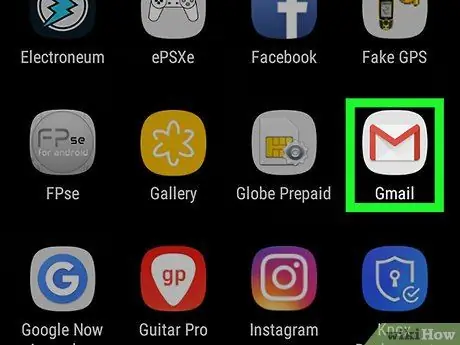
Addım 1. Gmail'i işə salın
Ağ fonda qırmızı "M" hərfinə bənzəyən Gmail simgesinə toxunun. Daxil olanda Gmail poçt qutunuz açılacaq.
Gmail -ə daxil olmamısınızsa, istədikdə e -poçt ünvanınızı və şifrənizi daxil edin
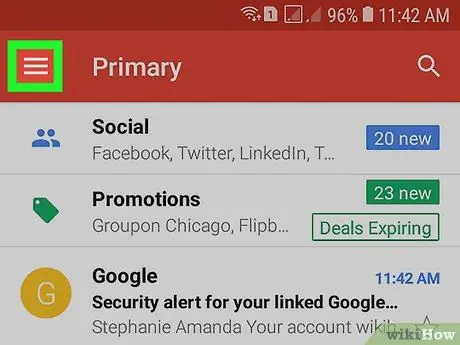
Addım 2. Sol üst küncdə vurun
Açılan bir menyu görünəcək.
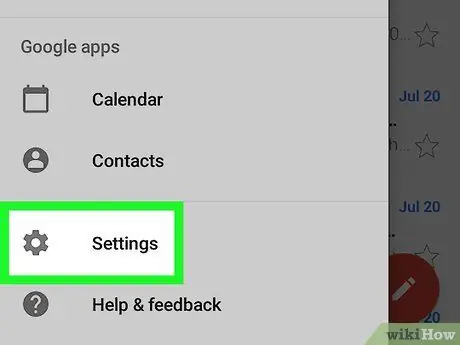
Addım 3. Ekranı aşağı sürüşdürün, sonra Parametrlər vurun
Bu seçim açılan menyunun altındadır. Ayarlar menyusu açılacaq.
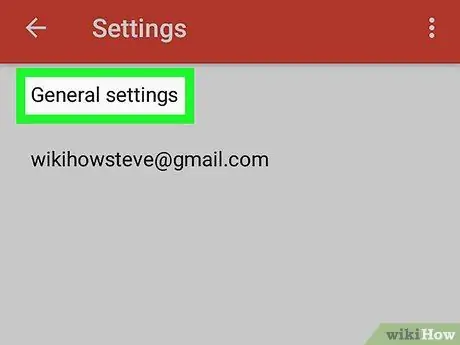
Addım 4. Ayarlar səhifəsində olan Ümumi parametrlərə vurun
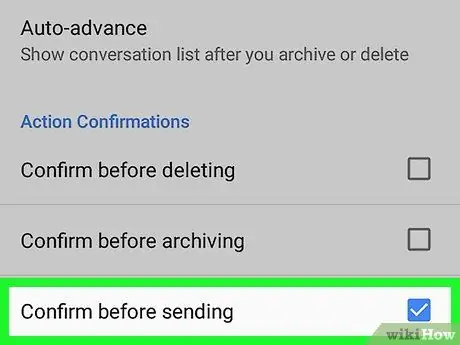
Addım 5. Ekranı aşağı sürüşdürün və göndərmədən əvvəl Təsdiq et vurun
Bu seçim səhifənin altındadır. Bu quraşdırma ilə, bundan sonra göndərilən hər bir e -poçt gələn qutusundan çıxmadan əvvəl təsdiqlənməlidir. Bu, təsadüfən e -poçt göndərməyinizin qarşısını almaq üçündür.
Seçimin sağında bir onay işareti varsa, bu seçimin aktiv olduğunu göstərir
İpuçları
Gmail-in yeni versiyası, müəyyən bir müddətdən sonra (ən azı bir gün) bir e-poçtu alıcının gələnlər qutusundan yox etməsinə səbəb olan "özünü məhv edən" bir xüsusiyyət təmin edir
Xəbərdarlıq
- Ləğv müddətinin 5 saniyədən çox olması, düyməni basdığınız zamanlar arasında nəzərəçarpacaq dərəcədə gecikmə (gecikmə) ilə nəticələnəcək. Göndər e -poçt əslində alıcının poçt qutusuna çatdıqda.
- Təəssüf ki, "Göndərməyi Geri Al" müddəti bitdikdən sonra bir e -poçt göndərmək üçün heç bir səy göstərə bilməzsiniz.






